Sådan forvandler du Live Photo til GIF [Standardmetode og tredjepartsapp]
Har du nogensinde spekuleret på, hvordan du tilføjer en ekstra dosis spænding til dine Live Photos? At omdanne dine Live Photos til GIF'er giver en række fordele, der gør dine øjeblikke endnu mere engagerende og delbare. Live Photos er hovedsageligt kompatible med iOS-enheder, mens folk kan nyde GIF'er ved hjælp af forskellige enheder, hvilket udvider rækkevidden af dit indhold. Live Photos fanger et par sekunders action, og nu kan du gøre den handling til en sjov looping GIF. Lad os undersøge, hvordan du slår Live Fotos til GIF'er at dele med familie, venner og sociale medier.
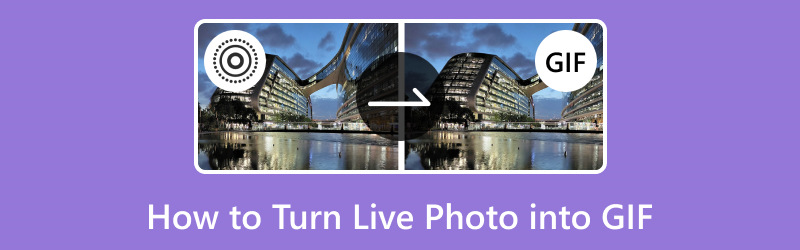
SIDEINDHOLD
Del 1. Gør Live Photos til GIF'er på iPhone
Vidste du, at du kan gøre dine Live Photos på din iPhone endnu sjovere? Du kan lave dem om til levende billeder kaldet GIF'er. Disse GIF'er viser de specielle øjeblikke i dine Live Photos på en cool og animeret måde. Lad os finde ud af, hvordan du nemt ændrer dine Live Photos til GIF'er og deler dem med dine venner.
Nedenfor er trinene til, hvordan du forvandler et Live Photo til GIF'er på en standard måde:
Trin 1. Åbn Fotos-appen på din iPhone. Det ligner en flerfarvet blomst.
Trin 2. Rul gennem dine billeder og find det Live Photo, du ønsker at forvandle til en GIF. Live Photos har en lille DIREKTE etiketten i øverste venstre hjørne.
Trin 3. Når du har fundet Live Photo, skal du klikke på det for at åbne det. Stryg derefter billedet op for at afsløre nogle muligheder. Du vil se et par animationsmuligheder som Direkte, Løkkeog Bounce. Klik på Løkke at oprette en GIF.
Trin 4. Når du har klikket på Loop, vil dit Live Photo blive konverteret til en GIF. For at gemme det, klik på Deling knappen, en boks med en pil, der peger op i nederste venstre hjørne af skærmen.
Trin 5. En delingsmenu vil poppe op. Du kan dele GIF'en med nogen ved hjælp af beskeder eller sociale medier-apps eller gemme den på din enhed. Vælg for at gemme Gem video.
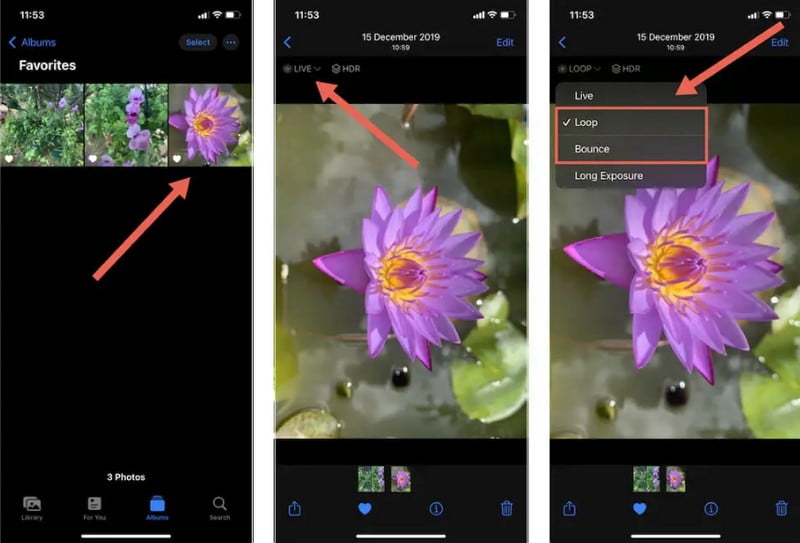
Del 2. Gør Live Photos til GIF'er med tredjepartsværktøj
Har du nogensinde hørt om Giphy? Det er et fedt værktøj, der lader dig finde og oprette GIF'er. Med Giphy kan du finde GIF'er til at udtrykke dig selv eller endda gøre dit Live Photo til GIF'er. Det er en sjov måde at tilføje et strejf af animation til dine billeder og dele dem med andre. Du kan forvandle dine mindeværdige øjeblikke til engagerende GIF'er, som du kan dele på internettet, sende til venner eller hygge dig.
Nedenfor er trinene til, hvordan man laver et Live Photo til GIF ved hjælp af Giphy:
Trin 1. Først skal du hente Giphy-appen. Hvis du ikke har det, skal du downloade det til App Store. Når det er installeret, skal du fortsætte med at åbne programmet.
Trin 2. Se efter en knap, der siger skab i nederste hjørne af skærmen, og klik derefter på den. Vælg Upload et live-billede fra mulighederne.
Trin 3. Du vil se dine billeder. Find det Live Photo, du vil lave om til en GIF, og klik på det. Du kan vælge, hvilken del af Live Photo du vil have som en GIF. Træk i håndtagene for at trimme den del, du kan lide.
Trin 4. Du kan skrive ord på din GIF, hvis du vil. Når du er tilfreds, klik Fortsæt til upload.
Trin 5. Når du er færdig, kan du gemme GIF'en på din telefon eller dele den på sociale medier. Hvis du vil dele din GIF med nogen, giver Giphy dig et link til at kopiere og sende.
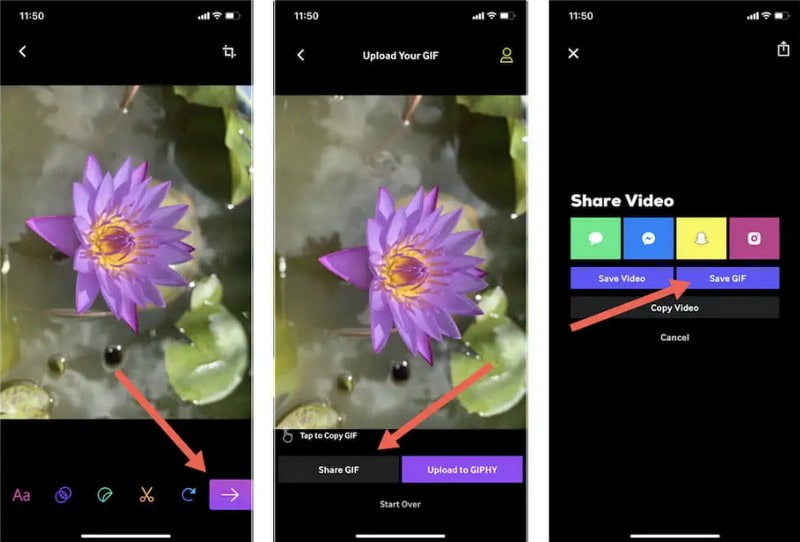
Del 3. Anbefaling: Bedste værktøj til at konvertere foto til GIF
Vidmore Video Converter er et kraftfuldt, men brugervenligt værktøj, der konverterer forskellige medieformater, inklusive fotos, til GIF'er. Den har en intuitiv grænseflade, der gør den tilgængelig for alle niveauer, fra begyndere til professionelle brugere.
Vidmore Video Converter har en indbygget GIF Maker, så du hurtigt kan transformere billeder til animerede GIF'er. Det understøtter forskellige billedformater, hvilket gør det til et alsidigt valg til konvertering af GIF'er fra forskellige typer fotos. Det tilbyder en ligetil måde at konvertere GIF'er ved hjælp af dine billeder, hvilket gør dem perfekte til deling på sociale medier, beskedapps eller personlig nydelse. Desuden giver det muligheder for at gemme dine GIF'er i forskellige størrelser og kvaliteter, så du kan optimere dem til forskellige platforme og anvendelser.
Trin 1. Download programmet fra den officielle hjemmeside for Vidmore Video Converter. Efter download skal du installere programmet på din computer for fuldstændig adgang. Når du er færdig, skal du åbne programmet for at komme i gang.
Trin 2. Naviger til Værktøjskasse fanen fra den øverste menulinje. Det vil præsentere flere værktøjssæt og vælge GIF Maker fra listen.
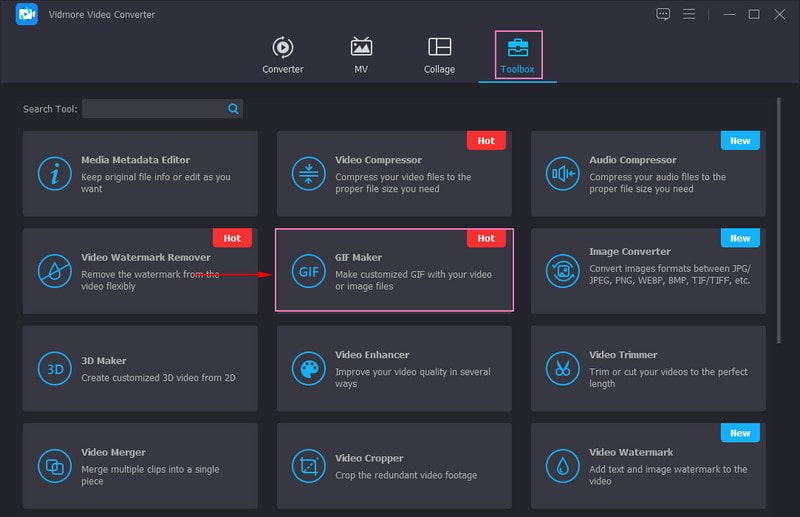
Trin 3. Når du har valgt, vises et nyt vindue, hvor du bliver bedt om at vælge, om du vil tilføje en video eller billeder. Da din opgave er at konvertere et billede til GIF, skal du vælge Foto til GIF fra mulighederne. Vælg derefter de billeder fra dit lokale drev, du vil lave om til GIF'er.
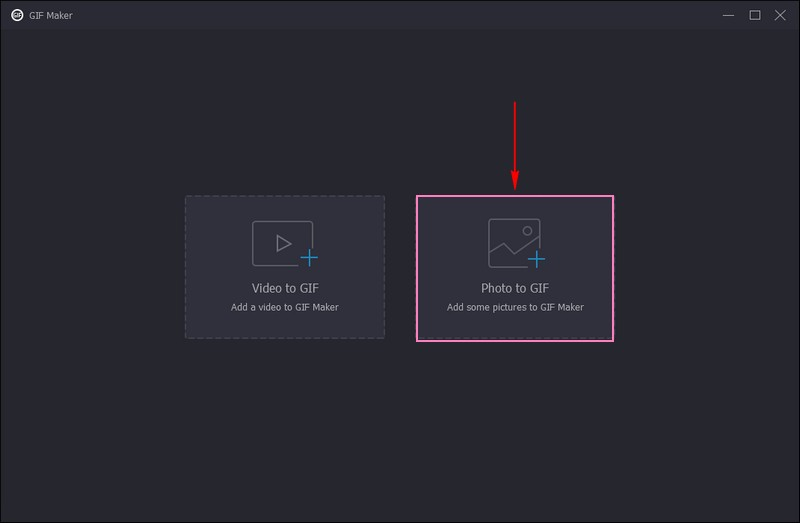
Trin 4. Et lille vindue vises på din skærm, hvor du kan ændre Outputindstillinger. Udover formatet kan du ændre din Løsning, Billedhastighedog Zoom-tilstand fra de præsenterede muligheder. For at sløjfe din GIF skal du sætte et flueben ud for Loop Animation for at aktivere det. Når du er færdig, skal du trykke på Okay knappen for at anvende ændringerne.
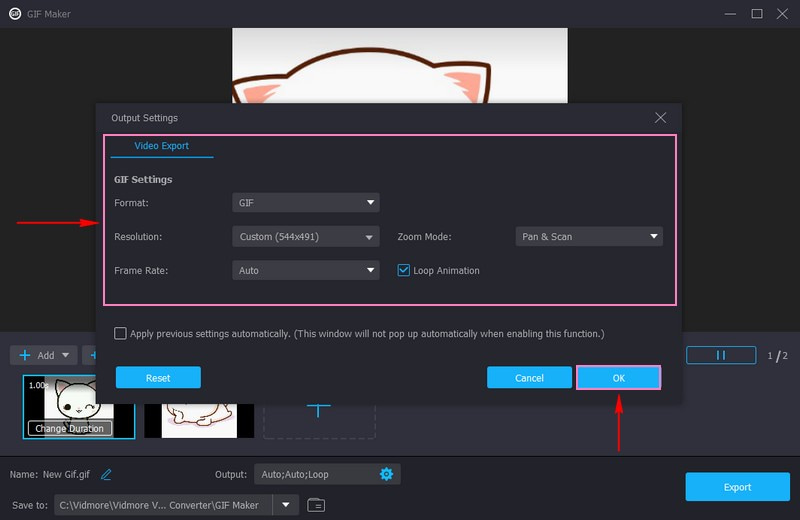
Trin 5. Du kan se billeder blive til en GIF fra forhåndsvisningsskærmen. Når du er tilfreds, klik på Eksport knappen for at gemme dine konverterede billeder til GIF'er på dit lokale drev.
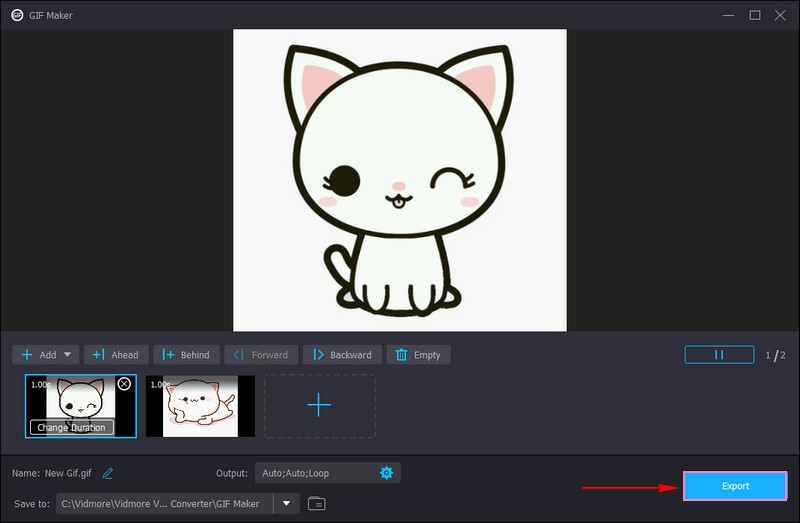
Del 4. Ofte stillede spørgsmål om at forvandle Live Photos til GIF
Hvordan laver jeg en GIF fra billeder på min iPhone?
Åbn Fotos-appen på din iPhone. Find og klik på de billeder, du vil bruge til din GIF. Du kan vælge flere billeder ved at klikke på hvert. Når du har valgt dine billeder, skal du kigge efter knappen Del. I delingsmenuen skal du rulle gennem mulighederne, indtil du finder Animation eller GIF, og klik på den. Når du er færdig, skal du klikke på knappen Gem, og din iPhone vil arbejde magisk og oprette GIF'en for dig.
Hvordan gør jeg et Live Photo til en loop?
Find og åbn Fotos-appen på din iPhone. Vælg det Live Photo, du vil forvandle til en loop. Åbn Live Photo ved at klikke på det. Stryg op på billedet for at se nogle muligheder. Kig efter Loop blandt de muligheder, der vises, og klik på den. Som en kort, gentaget video afspilles dit Live Photo nu i løkken.
Hvilken iPhone-app kan lave en GIF?
iPhone-apps, der kan lave en GIF, er Giphy, ImgPlay, PicGIF, Boomerang og GIF Maker fra Momento.
Kan jeg forvandle Live Photos til GIF'er på Android-enheder?
Konvertering af Live Photos til GIF'er er en funktion, der hovedsageligt er tilgængelig på iPhones. Mens nogle tredjepartsapps kan tilbyde lignende funktionalitet på Android-enheder, er det mere almindeligt forbundet med iOS.
Bevarer GIF'er oprettet fra Live Photos lyd?
GIF'er understøtter typisk ikke lyd, så enhver lyd optaget i Live Photo vil ikke være til stede i GIF'en.
Konklusion
Nu har du lært hvordan man konverterer et Live Photo til en GIF med et par klik. Med denne enkle proces kan du genopleve dine yndlingsøjeblikke på en ny måde. Desuden lærte det dig, hvordan du konverterer fotos til GIF'er ved hjælp af Vidmore Video Converter. Det giver en ligetil proces at lave en, og på grund af det bliver du ikke forvirret i arbejdsprocessen. Så begynd at skabe dine egne GIF'er fra billeder, og lad det sjove begynde!


